修复错误 1500 另一个安装正在进行中
已发表: 2022-02-18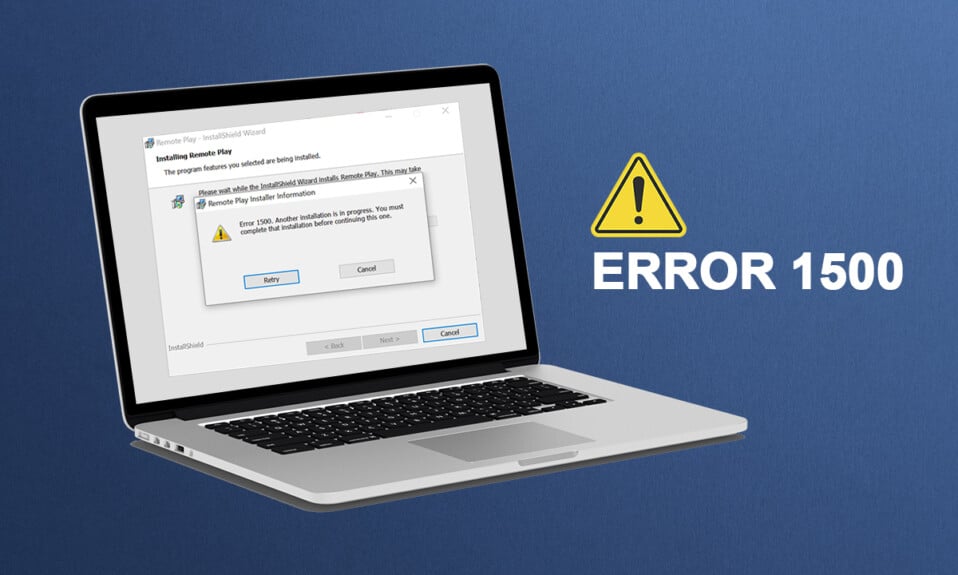
每当您安装任何程序或应用程序时,您可能会遇到安装失败错误 1500 另一个安装正在Windows 10/11 PC 中进行。 即使您没有在 PC 上安装任何东西,您也可能会遇到同样的错误。 这不是一个新问题。 有记录显示,在 Windows Vista、XP、7、8 和 10 中也报告了相同的错误。 当在您的 PC 上安装另一个程序时,在处理器中途中止安装过程时,您将遇到此错误 1500。不管是什么原因,有很多故障排除方法可以解决该错误。 继续阅读本文以了解如何解决这个恼人的问题。
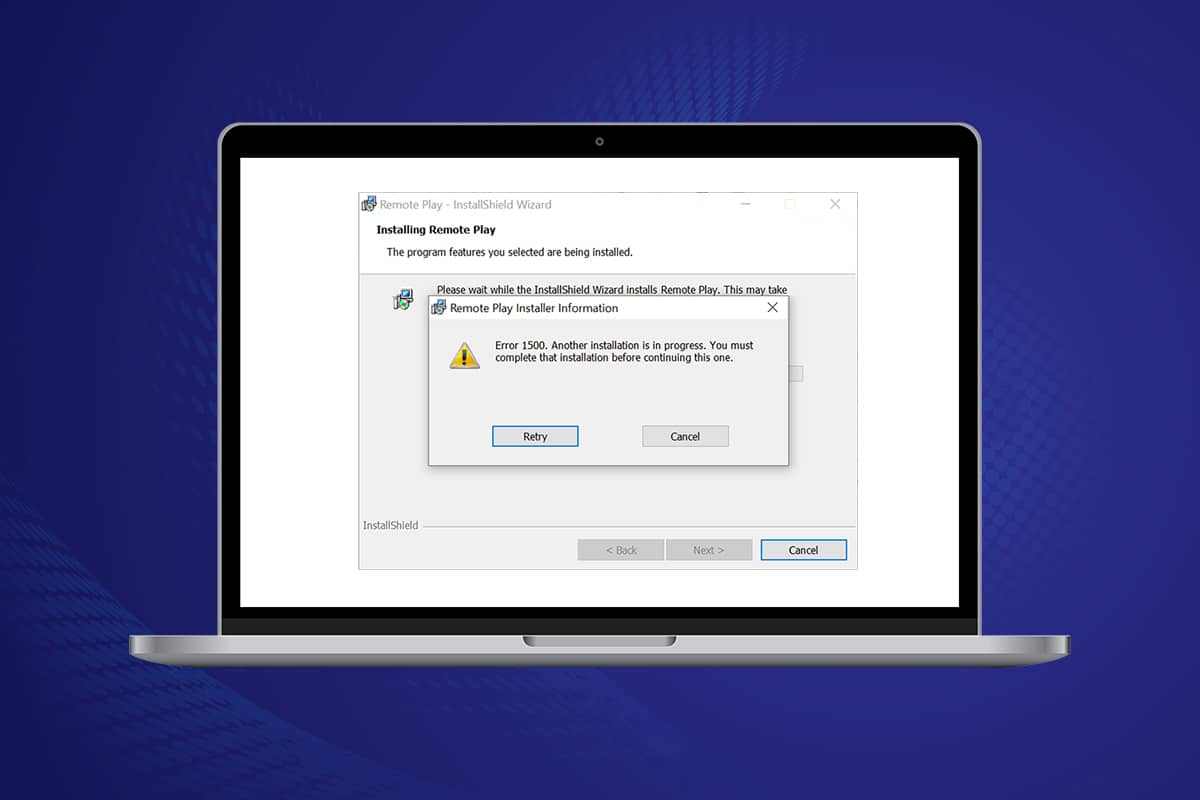
内容
- 如何修复 Windows 10 错误 1500 另一个安装正在进行中
- 方法一:关闭后台进程
- 方法 2:运行 Windows 更新疑难解答
- 方法 3:禁用启动应用程序和服务
- 方法 4:运行恶意软件扫描
- 方法 5:重新启动 Windows Installer 服务
- 方法 6:重置更新组件
- 方法 7:修复系统文件
- 方法八:修改注册表编辑器
- 方法 9:在安全模式下卸载应用程序
如何修复 Windows 10 错误 1500 另一个安装正在进行中
Windows 10 上的安装失败错误 1500 是常见错误。 错误可能显示为;
错误 1500。另一个安装正在进行中。 当您下载程序但无法成功安装时,您必须先完成该安装,然后再继续此安装
在本节中,我们编制了修复此错误的方法列表。 这些方法按从基础到高级的层次顺序排列,按照相同的顺序进行,以达到完美的效果。
方法一:关闭后台进程
可能有很多应用程序在后台运行。 这将增加 CPU 和内存空间,从而导致此问题。 按照下面提到的步骤关闭冲突的后台任务。
1. 同时按下Ctrl + Shift + Esc键启动任务管理器。
2. 使用高内存定位并选择不需要的后台进程。
3. 然后,单击结束任务,如突出显示的那样。
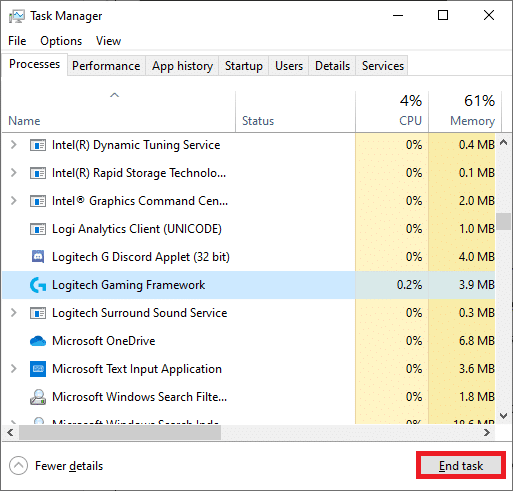
方法 2:运行 Windows 更新疑难解答
运行 Windows 更新疑难解答将解决更新服务中的任何故障,此方法不仅适用于 Windows 11 和 10,还适用于 Windows 7 和 8.1。
1. 同时按Windows + I 键启动设置。
2. 单击更新和安全磁贴,如图所示。

3. 转到左侧窗格中的疑难解答菜单。
4. 选择Windows Update疑难解答并单击运行疑难解答按钮,如下所示。
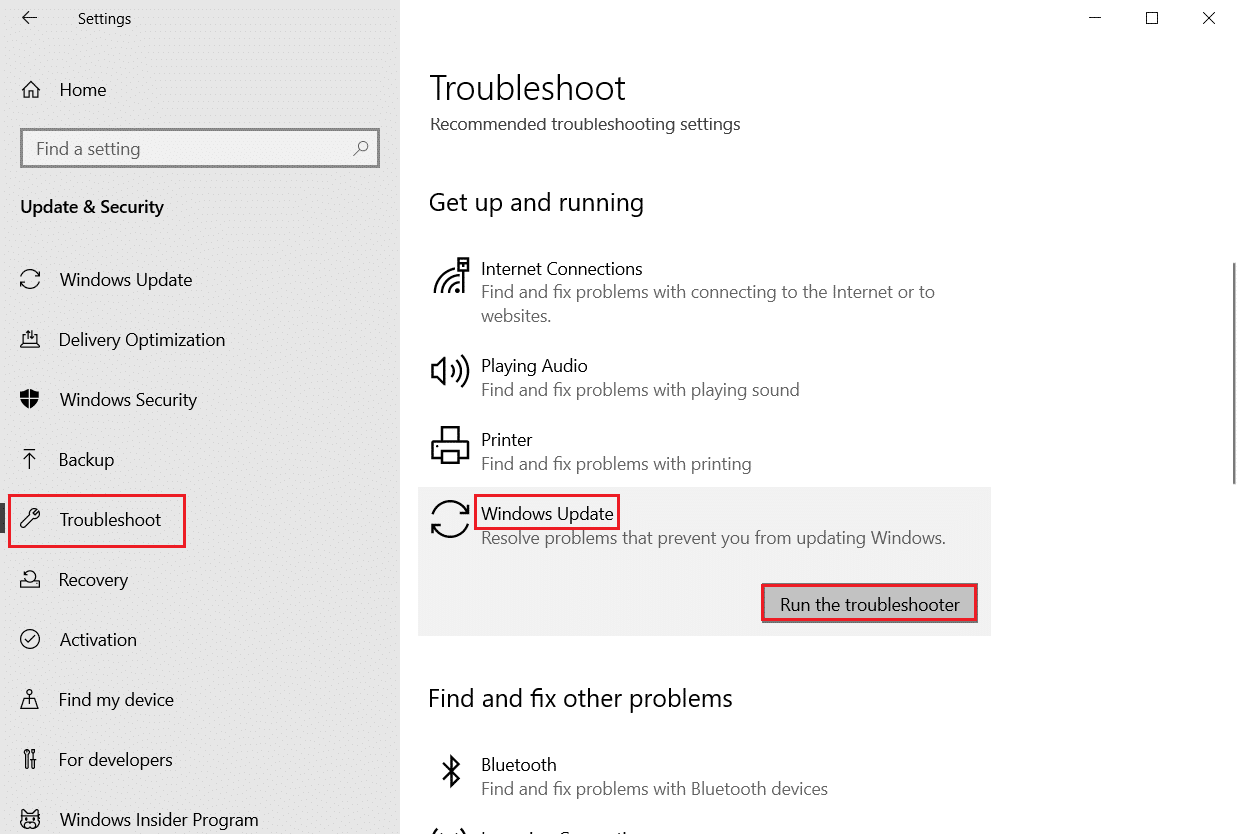
5. 等待故障排除程序检测并修复问题。 该过程完成后,重新启动您的 PC 。
另请阅读:什么是 InstallShield 安装信息?
方法 3:禁用启动应用程序和服务
有关错误 1500 的问题。另一个安装正在进行中。 您必须先完成该安装,然后才能继续此安装,可以通过干净启动 Windows 10 系统中的所有基本服务和文件来修复,如本方法中所述。
注意:确保您以管理员身份登录以执行 Windows 干净启动。
1. 要启动运行对话框,请同时按下Windows + R 键。
2、输入msconfig命令后,点击确定按钮。
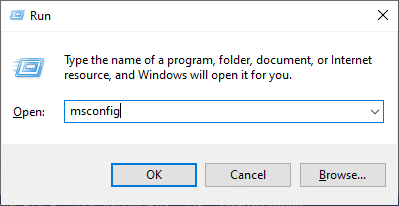
3. 出现系统配置窗口。 接下来,切换到服务选项卡。
4. 选中Hide all Microsoft services旁边的框,然后单击Disable all按钮,如图突出显示。
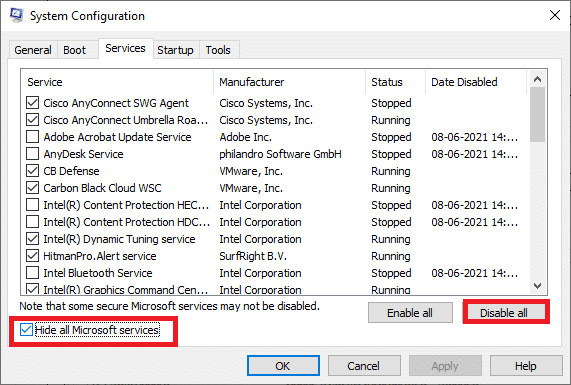
5. 现在,切换到启动选项卡并单击打开任务管理器的链接,如下图所示。
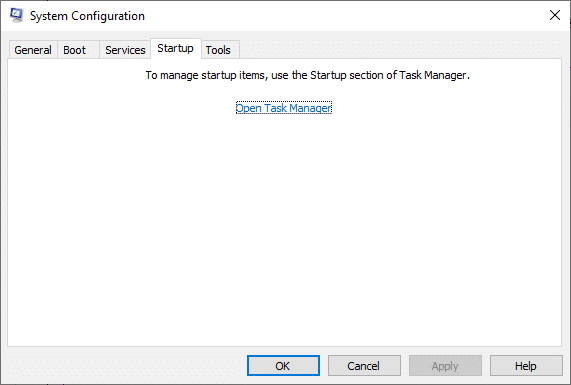
6. 现在,将弹出任务管理器窗口。
7. 接下来,选择不需要的启动任务,然后单击右下角显示的禁用。
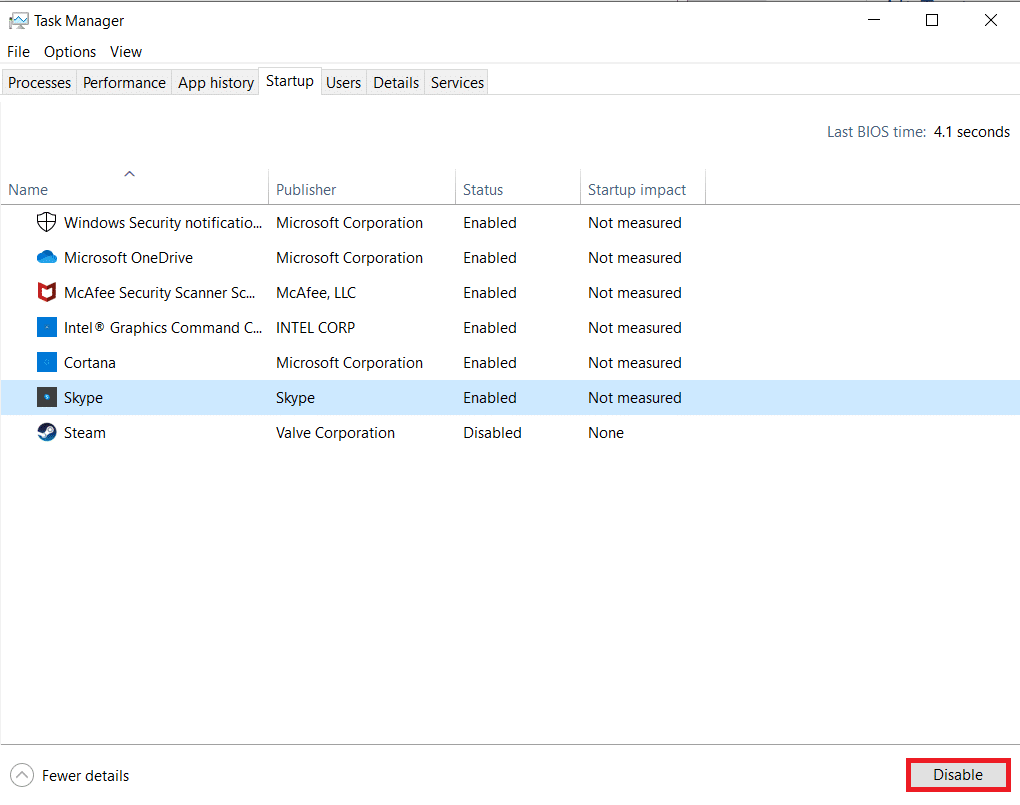
8. 退出任务管理器和系统配置窗口。
9. 最后,重启你的电脑。
检查是否出现错误 1500。另一个安装正在进行中。 您必须先完成该安装,然后才能继续此安装已修复。
方法 4:运行恶意软件扫描
有时,当任何病毒或恶意软件使用系统文件时,Windows Defender 无法识别威胁。 这些威胁旨在破坏用户的系统、窃取私人数据或在用户不知情的情况下监视系统。 有一些反恶意软件程序可以避免这种恶意软件。 但是,他们会定期扫描并保护您的系统。 因此,为避免此错误,请在系统中运行防病毒扫描并检查问题是否已解决。 然后,按照下面提到的步骤执行此操作。
1. 同时按Windows + I 键启动设置。
2. 在这里,单击更新和安全设置,如图所示。

3. 转到左侧窗格中的Windows 安全性。
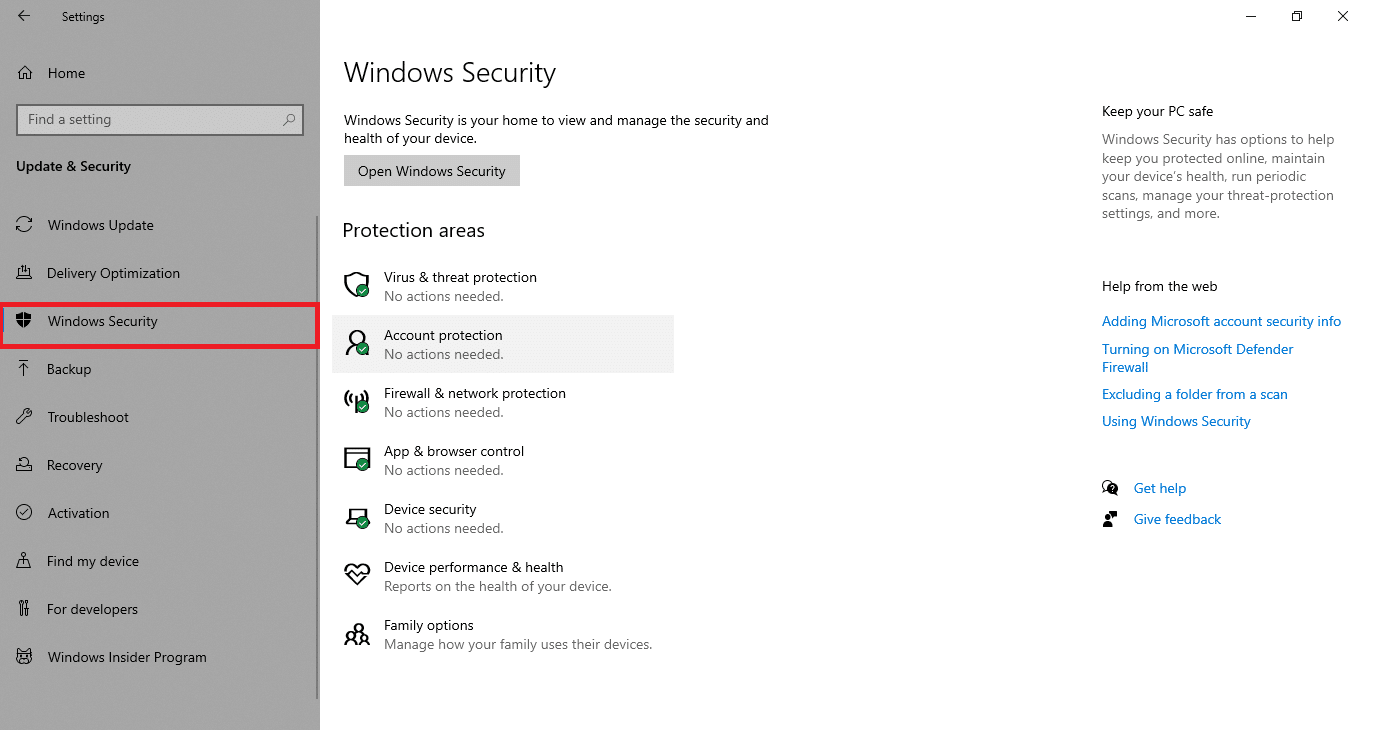
4. 单击右窗格中的病毒和威胁防护选项。
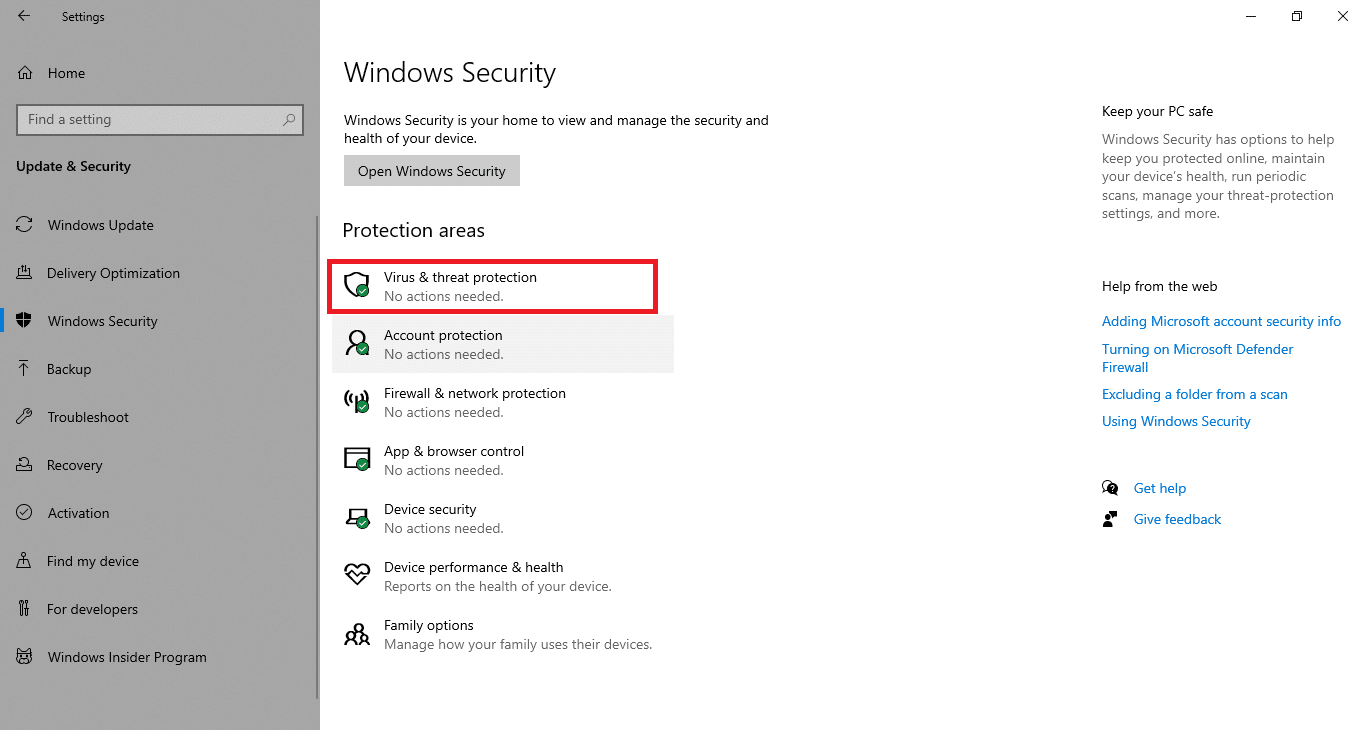
5. 单击快速扫描按钮搜索恶意软件。
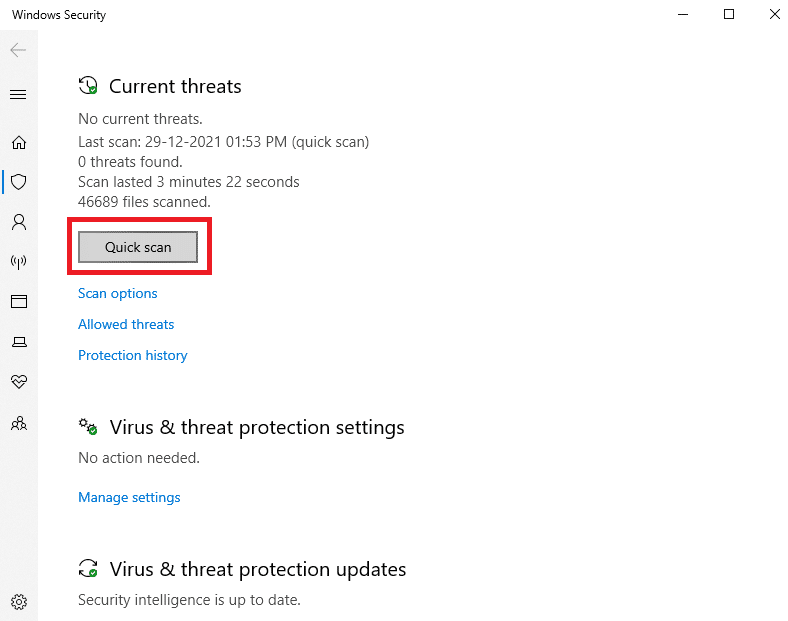
6A。 扫描完成后,将显示所有威胁。 单击当前威胁下的开始操作。
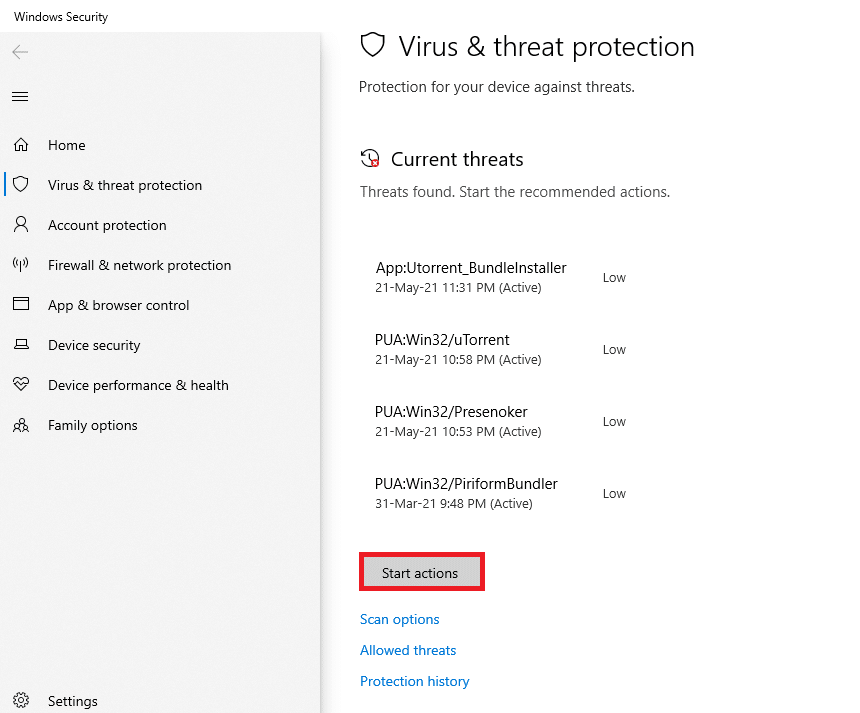
6B。 如果您的设备中没有威胁,设备将显示无当前威胁警报。
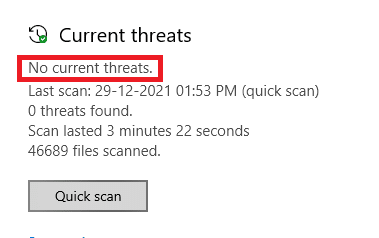
另请阅读:如何修复 StartupCheckLibrary.dll 丢失错误
方法 5:重新启动 Windows Installer 服务
您可以在 Windows Installer Service 的帮助下在您的 PC 上安装程序。 在某些情况下,Windows Installer 服务在安装程序时启动,并且在安装完成后不会停止。 这会导致错误 1500。 Blizzard 另一个安装正在进行中。 在继续此安装之前,您必须完成该安装。 要解决此错误,请重新启动 Windows Installer 服务或停止该服务一段时间并在一段时间后重新启动它。 以下是重新启动 Windows Installer 服务的一些说明。
1. 同时按Windows + R 键启动运行对话框。
2. 输入services.msc并按Enter 键。
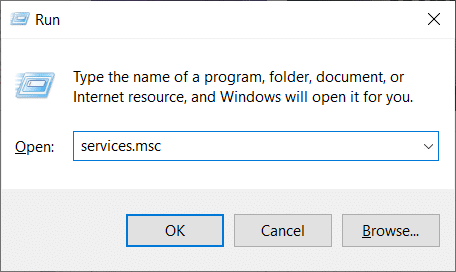
3. 现在,在“服务”窗口中,向下滚动并搜索 Windows Installer 服务。
4. 右键单击 Windows Installer Service并选择属性,如下图所示。
注意:您也可以双击 Windows Installer Service 以打开“属性”窗口。

5. 在常规选项卡下,从标题为启动类型的下拉列表中选择自动。
注意:如果服务状态不是Stopped ,则单击Start按钮。
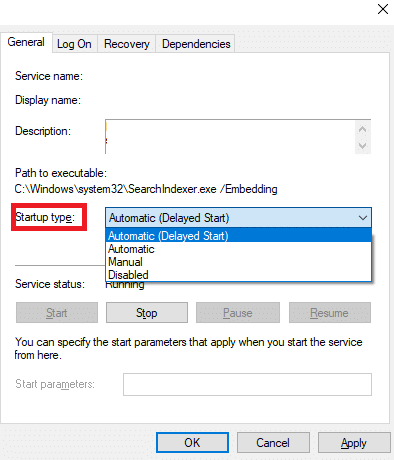

6. 最后,单击应用 > 确定以保存更改。 检查您是否已解决问题。
方法 6:重置更新组件
该方法的最终结果包括
- 重新启动 BITS、MSI 安装程序、加密和 Windows 更新服务。
- 重命名 SoftwareDistribution 和 Catroot2 文件夹。
这两个影响将解决此问题,并按照以下说明实施。
1.以管理员身份启动命令提示符。
2. 现在,一一键入以下命令,并在每个命令后按 Enter 键。
净停止 wuauserv 净停止 cryptSvc 净停止位 净停止 msiserver ren C:\Windows\SoftwareDistribution SoftwareDistribution.old 任 C:\Windows\System32\catroot2 Catroot2.old 净启动 wuauserv 网络启动 cryptSvc 网络起始位 网络启动 msiserver
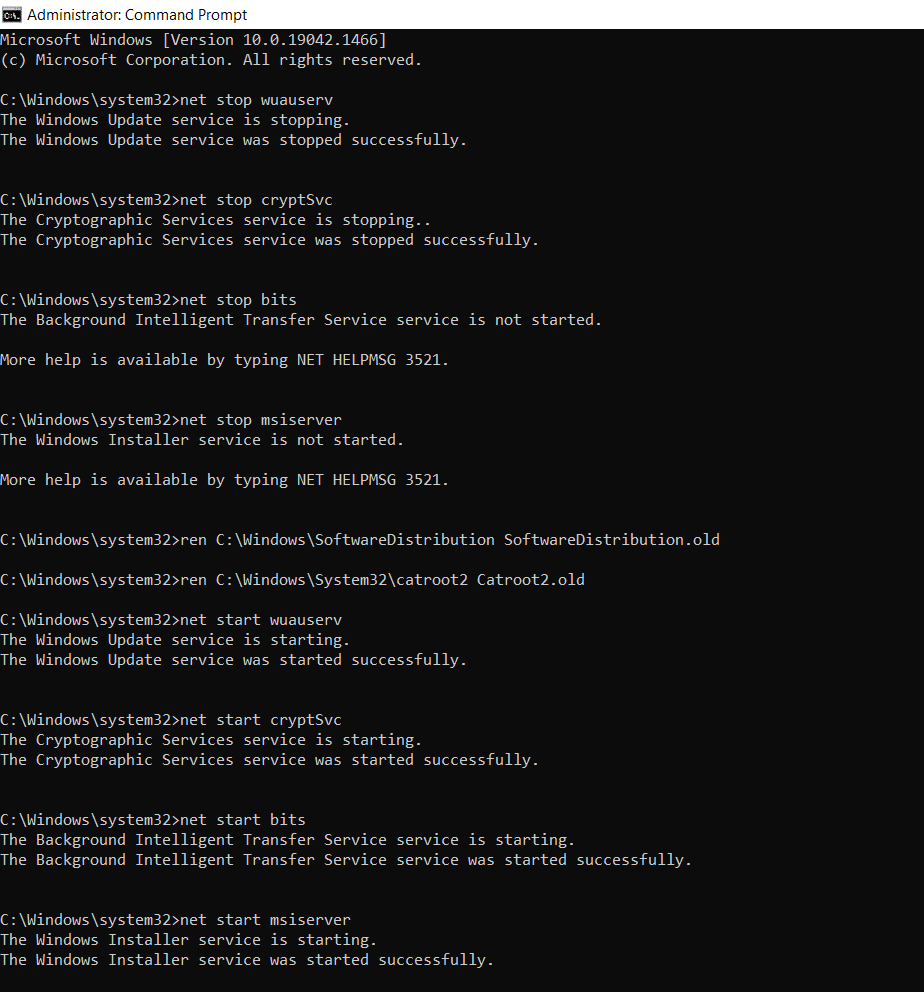
等待命令执行并检查您的系统中是否已修复此错误。
另请阅读:修复 Windows 10 中的 DISM 错误 87
方法 7:修复系统文件
触发错误 1500 另一个安装正在进行的主要原因是系统文件损坏。 您的计算机在发现任何损坏的文件时可能认为安装已经在运行,从而导致此问题。 Windows 10 用户可以通过运行系统文件检查器自动扫描和修复他们的系统文件。 此外,它是一个内置工具,可让用户删除文件并修复错误 1500 另一个安装正在进行中。 然后,按照下面提到的步骤来实现它。
1. 按Windows 键,键入命令提示符并单击以管理员身份运行。
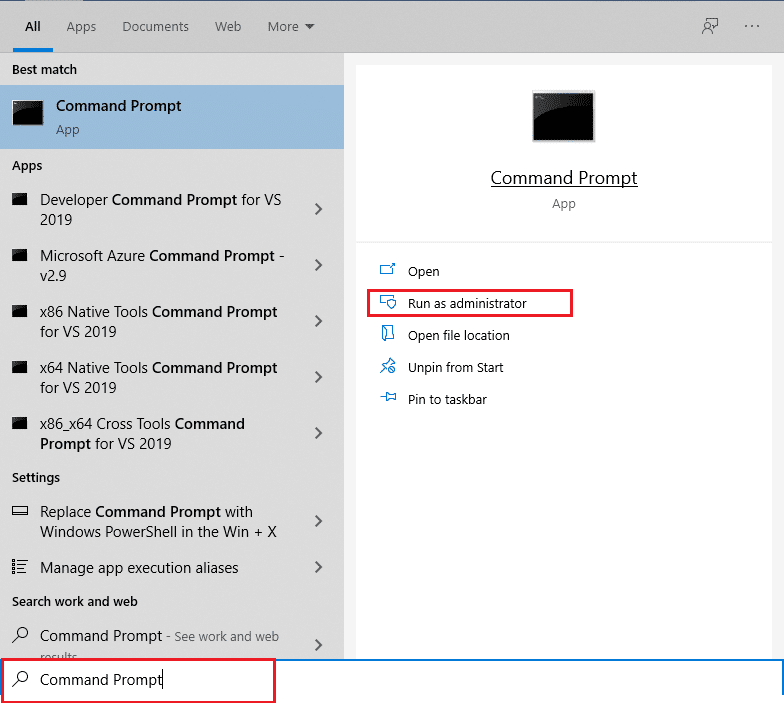
2. 在用户帐户控制提示中单击是。
3. 键入chkdsk C: /f /r /x命令并按Enter 键。
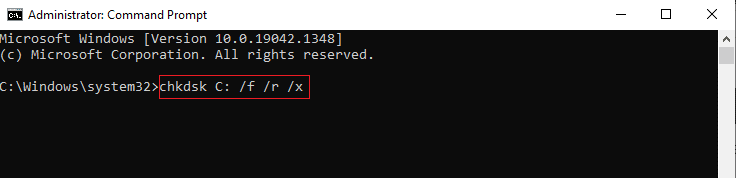
4. 如果系统提示您, Chkdsk cannot run...the volume is... in use process ,然后,键入Y并按Enter 键。
5. 再次键入命令: sfc /scannow并按Enter 键运行系统文件检查器扫描。
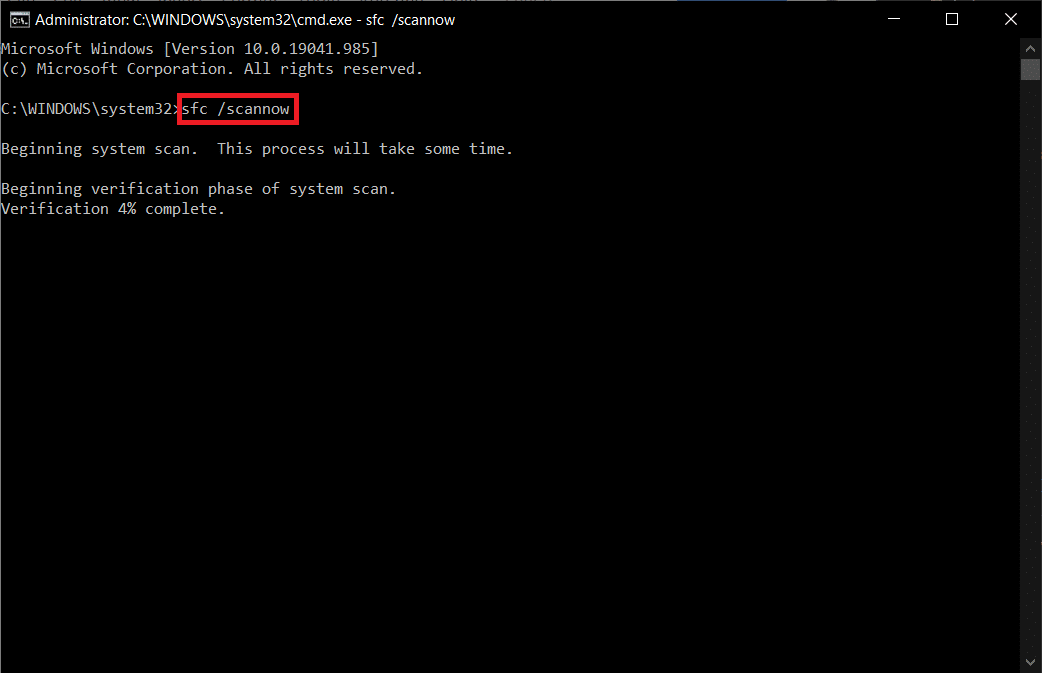
注意:系统扫描将启动,需要几分钟才能完成。 同时,您可以继续执行其他活动,但请注意不要意外关闭窗口。
完成扫描后,它将显示以下任一消息:
- Windows 资源保护未发现任何完整性违规。
- Windows 资源保护无法执行请求的操作。
- Windows 资源保护发现损坏的文件并成功修复它们。
- Windows 资源保护发现损坏的文件,但无法修复其中一些。
6. 扫描完成后,重新启动您的 PC 。
7. 再次以管理员身份启动命令提示符并依次执行给定的命令:
dism.exe /在线 /cleanup-image /scanhealth dism.exe /在线 /cleanup-image /restorehealth dism.exe /在线 /cleanup-image /startcomponentcleanup
注意:您必须具有有效的 Internet 连接才能正确执行 DISM 命令。
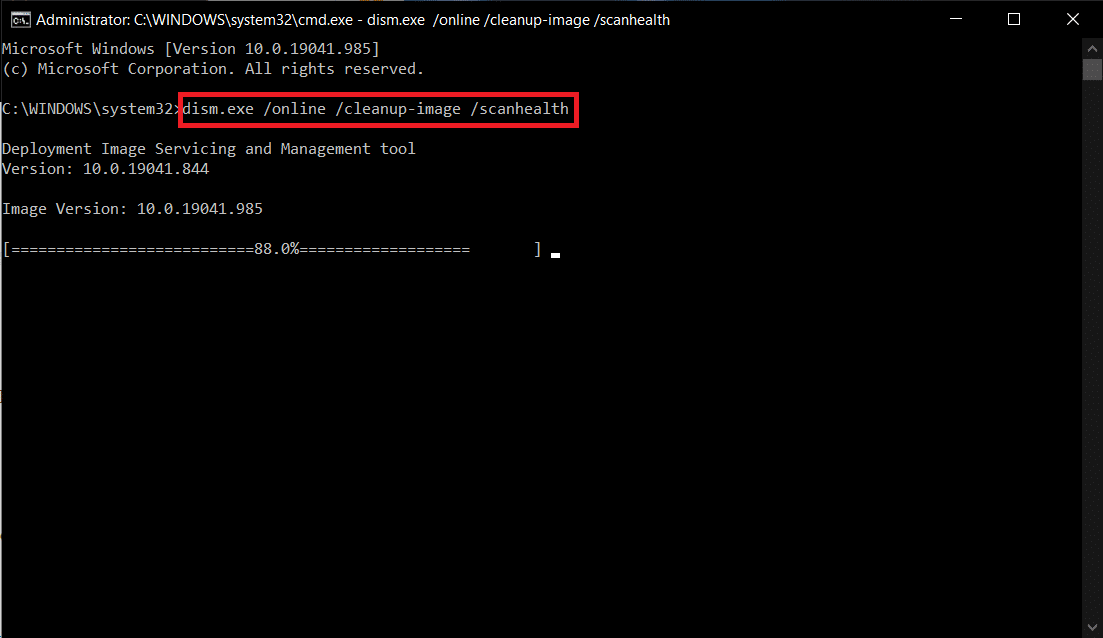
方法八:修改注册表编辑器
每次安装任何程序时,都会将状态引用添加到其注册表中。 安装完成后,该条目被删除。 如果这没有发生,您将面临上述问题。 以下是从注册表编辑器中删除安装引用键的一些说明。
1. 同时按下Windows + R 键打开运行对话框。
2. 现在,在框中键入regedit并按Enter 键。

3. 在提示中单击是。
4. 现在,导航以下路径
HKEY_LOCAL_MACHINE\Software\Microsoft\Windows\CurrentVersion\Installer\InProgress
注意:如果没有其他安装正在进行,您将找不到 InProgress 子项。 如果您找不到此子项,请按照其他故障排除方法。
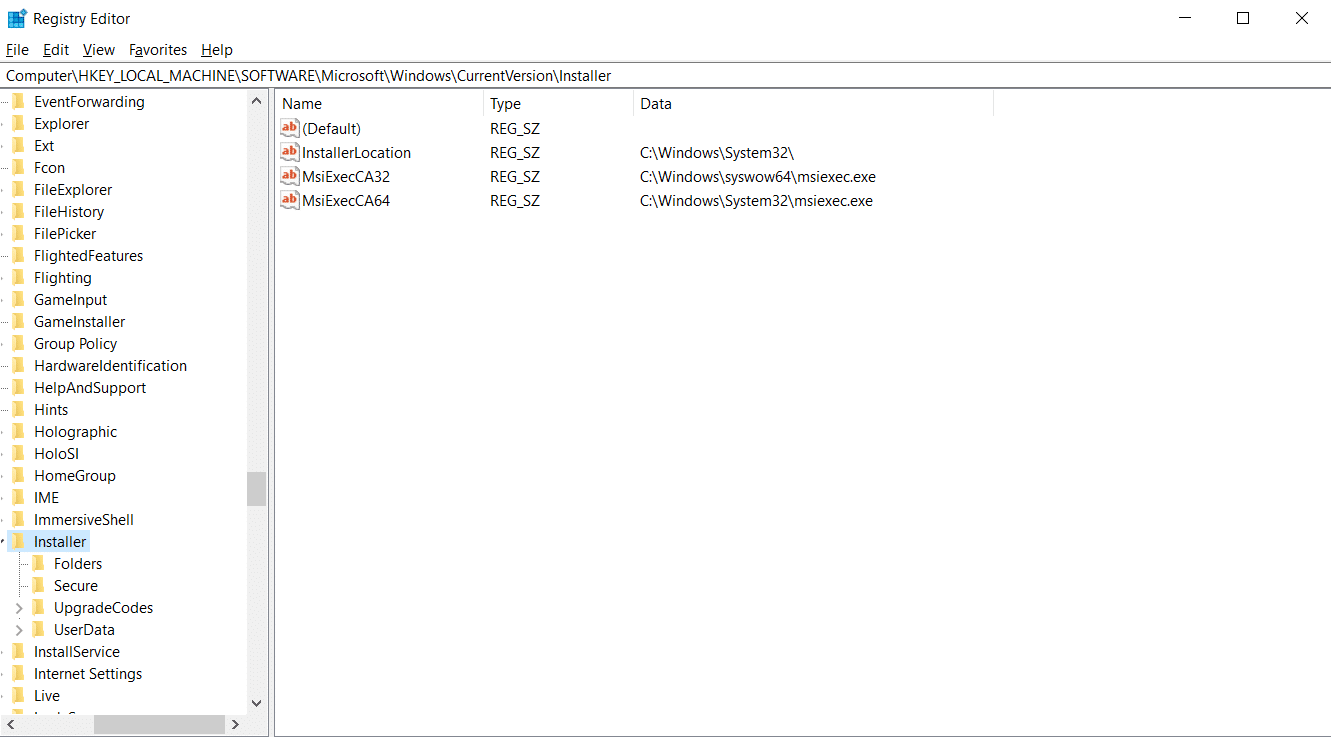
5. 现在,双击右侧窗格中的默认字符串并删除数值数据字段中的条目(如果有)。
6. 然后,单击OK保存更改并重新启动您的 PC 。
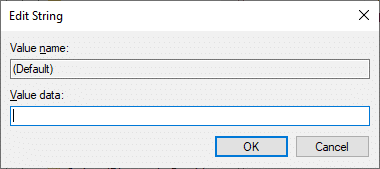
完成后,尝试安装并检查是否再次遇到错误。
另请阅读:修复 Windows 更新安装错误 0x8007012a
方法 9:在安全模式下卸载应用程序
如果您没有遇到错误 1500 另一个安装正在进行中,则表明第三方应用程序或防病毒软件正在与文件发生冲突。 要确定这是否是错误的原因,我们需要在带网络的安全模式下启动 PC,如下所述:
1. 同时按Windows + I键打开系统中的设置。
2. 现在,选择更新和安全。

3. 现在,单击左侧窗格中的恢复,然后选择高级启动下的立即重新启动选项。
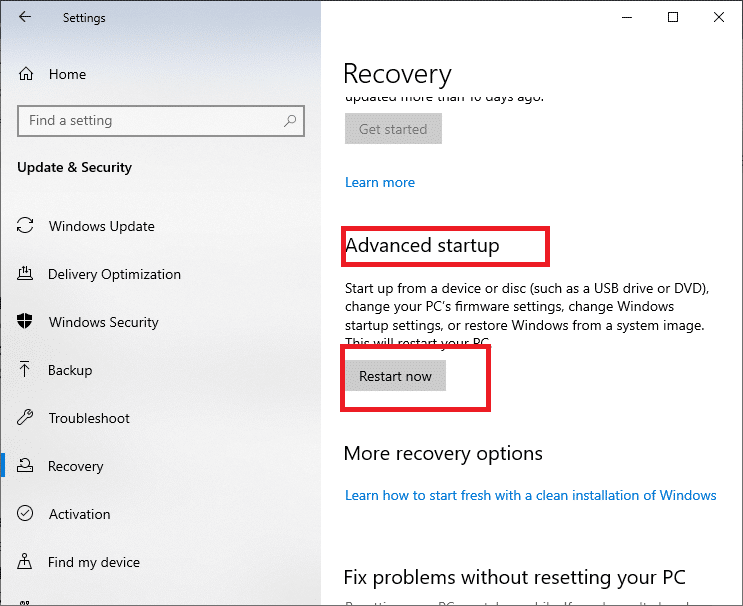
4. 现在,让您的 PC 这次完全重启。 您现在将进入Windows 恢复环境。
5. 在这里,单击疑难解答。
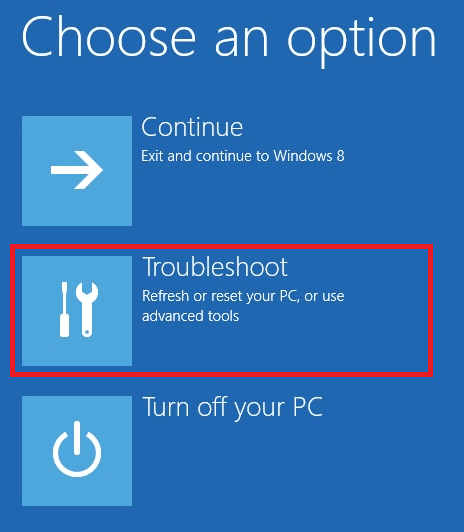
6. 现在,单击高级选项,如图所示。
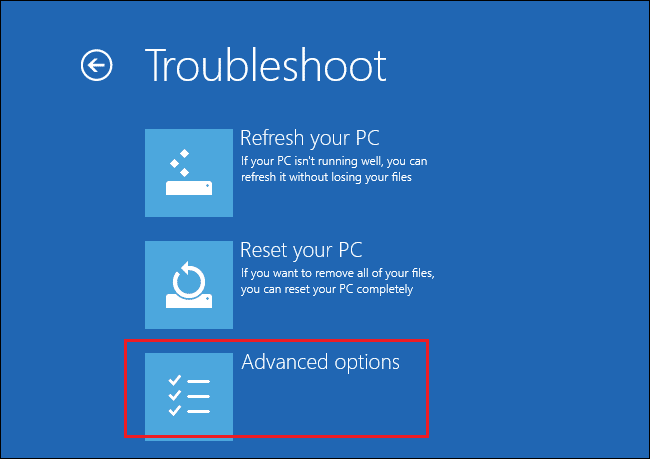
7. 现在,选择高级选项,然后选择启动设置。
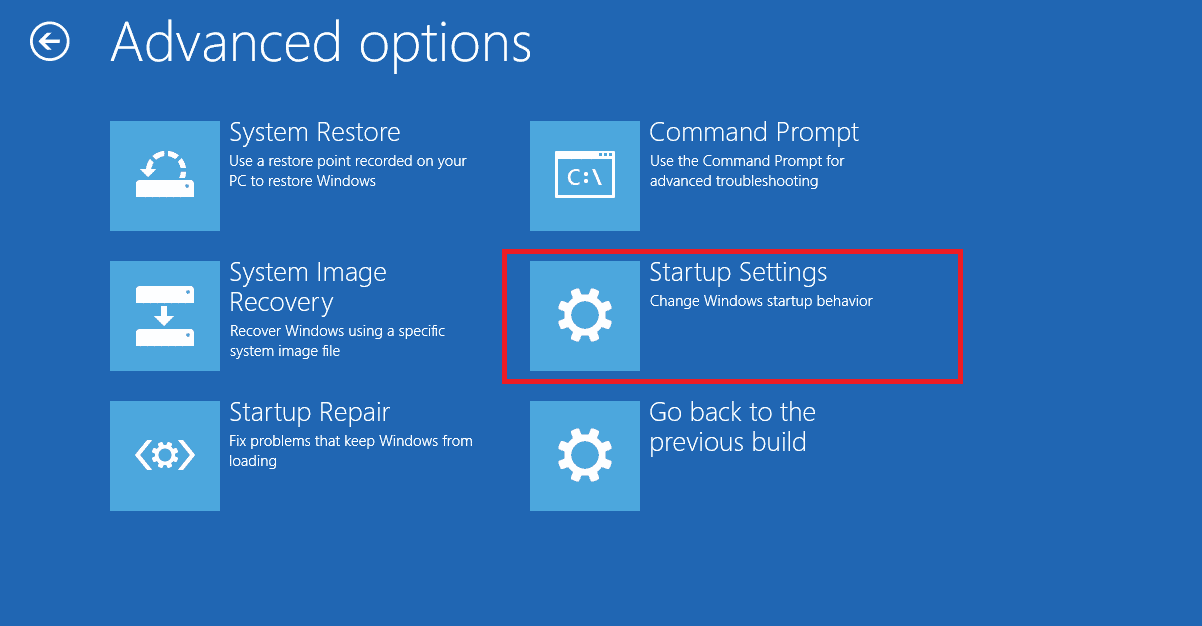
8. 单击重新启动并等待启动设置屏幕出现。
9. 按(数字)4 键进入安全模式。
注意:要启用具有网络访问权限的安全模式,请点击数字 5 。

10. 现在按Windows 键,输入应用程序和功能,然后单击打开。
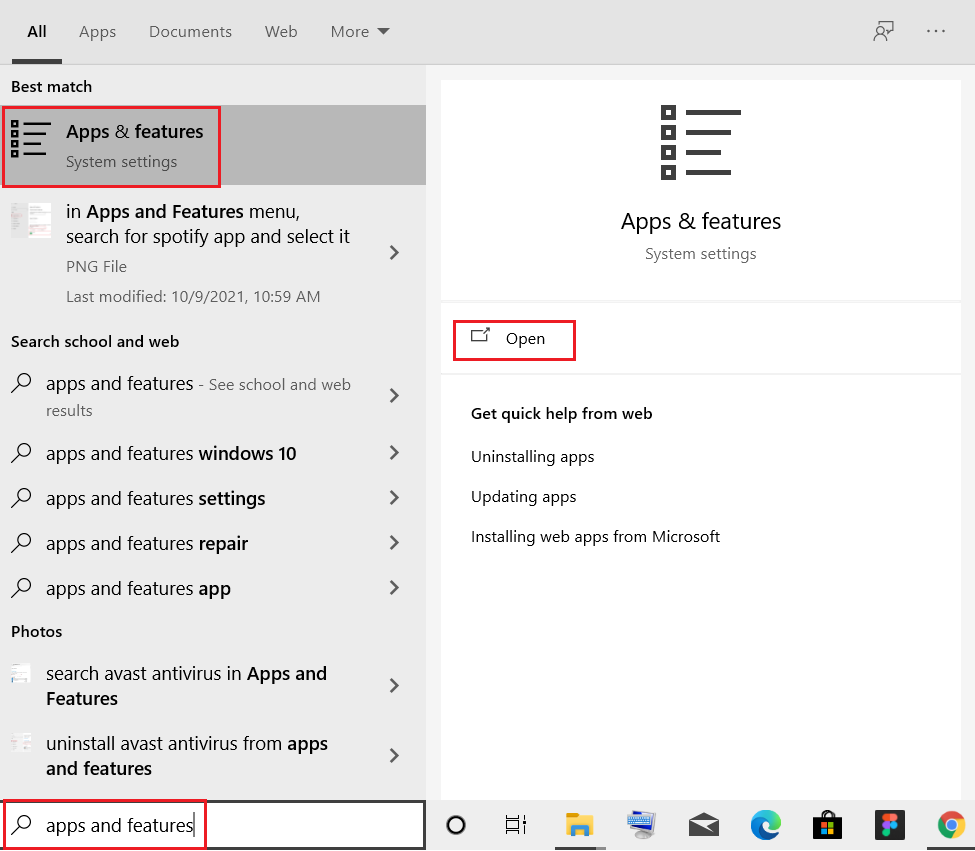
11. 点击有冲突的应用程序(例如Battle.net )并选择卸载选项,如下图所示。
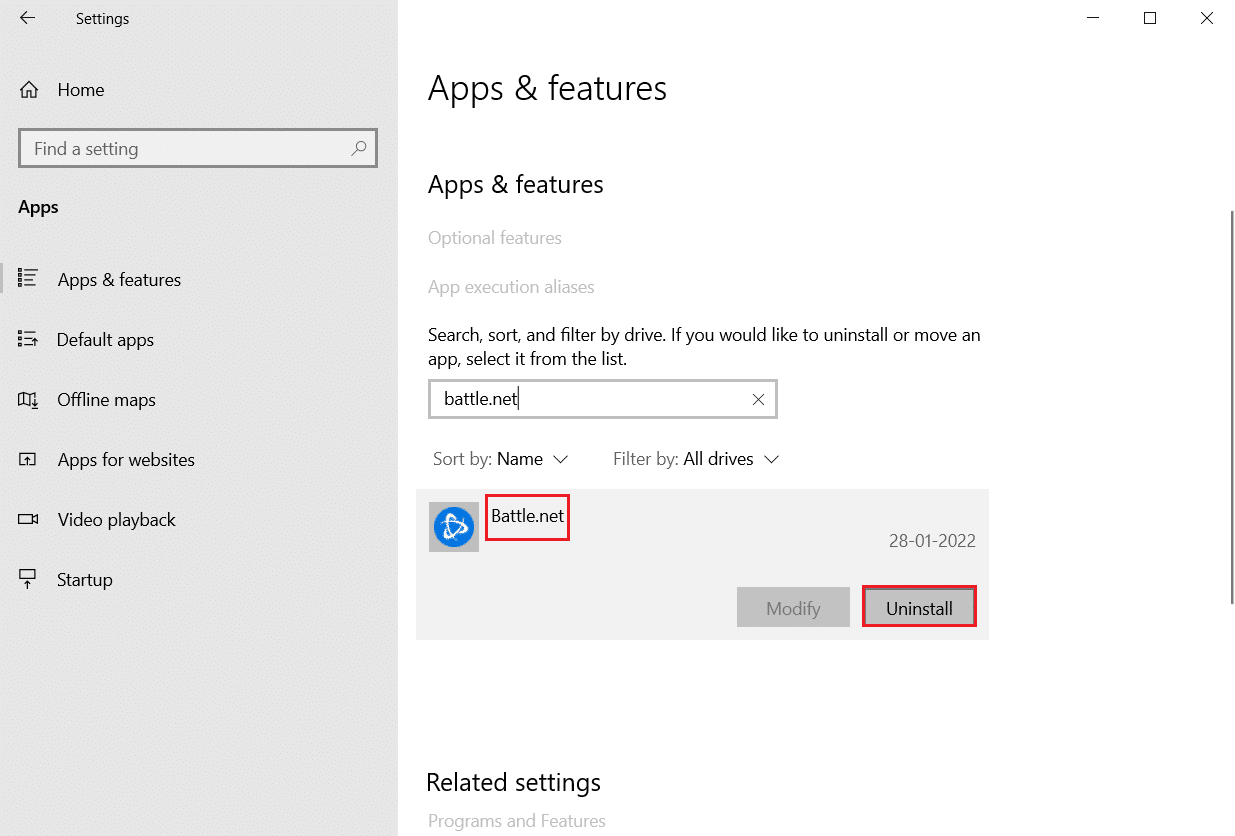
12. 再次单击“卸载”进行确认,然后按照屏幕上的说明完成卸载过程。
13.最后,重新启动您的PC并检查错误代码是否仍然存在。 如果是这样,请尝试下一个解决方案。
推荐的:
- 修复 Ntoskrnl.exe 高 CPU 使用率
- 修复 Windows 10 Netwtw04.sys 蓝屏错误
- Microsoft Teams 录音存储在哪里?
- 修复 Windows PC 无法连接到电视
我们希望本指南对您有所帮助,您可以修复错误 1500 另一个安装正在进行中的问题。 让我们知道哪种方法最适合您。 此外,如果您对本文有任何疑问/建议,请随时将它们放在评论部分。
